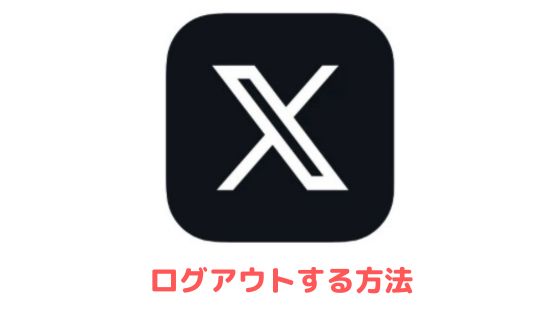自分のX(Twitter)アカウントのURL・リンクを確認してコピー貼り付けする方法を紹介します。
現在はQRコードの読み込みでアカウントをフォローすることもできますが、他のアプリのプロフィール欄に自分のXを紹介したい方などは、本記事を参考にしてください。
XのURL・リンクのコピー貼り方
ユーザー名を付け足して直接入力
XアカウントのURLはいずれも以下のような形式になっています。
ユーザー名とは自分のプロフィールページに記載されている@から始まる英数字の部分です。

ですので、当アカウントの場合だとURLは「https://twitter.com/applimura」になります。
ブラウザ版からコピーする(iPhone編)
自分のユーザー名を付け足して入力する方法はユーザー名が複雑で長かったりすると間違って入力してしまう可能性があります。
また手動入力が面倒だという方はこちらの方法をお試しください。
まずはSafariからブラウザ版にアクセスしてください。
この時、SafariからXの公式アプリに移動してしまうようならリンクを長押しして「新規タブで開く」を選択するとSafariで開くことができます。
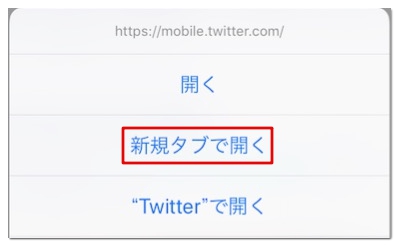
Xにログインしたら自分のプロフィールページに移動してください。
この時、画面上部に表示されているのが自分のアカウントのURLになります。
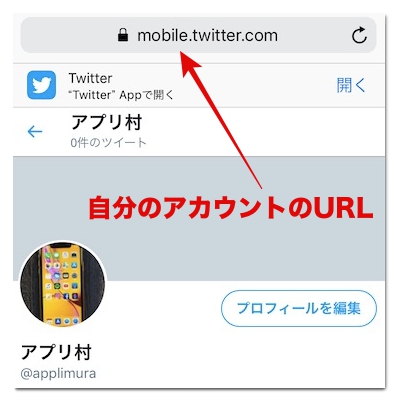
URL部分をタップすると全選択された状態になるので、もう一度タップして「コピー」するとアカウントのURLがコピーされます。
URL内の「mobile.」は省略していただいても大丈夫です。
ブラウザ版からコピーする(Android編)
まずはChromeからブラウザ版にアクセスしてください。
もし、ChromeからXの公式アプリに移動してしまう場合はリンクを長押しして「新しいタブで開く」を選択するとChrome上で開けます。
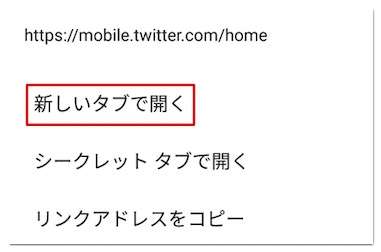
ログイン情報を入力してXにログインしたら自分のプロフィールページへ移動してください。

画面上部のURLが自分のアカウントのURLになるのでタップしてコピーしましょう。

URL内の「mobile.」が不要な場合は貼り付けた後に消してください。
自分の投稿したツイートのURLをコピーする方法
アカウントのURL以外にも投稿したツイートのURLをコピーしてLINEなど他のアプリに送信したい場合は以下の手順を参考にしてください。
iPhoneから行う場合
いいねの右横にある共有ボタンをタップして「リンクをコピー」の順でツイートのURLをコピーできます。

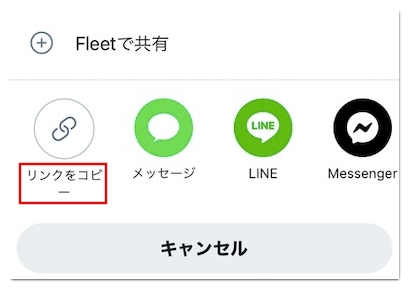
Androidから行う場合
ツイート右下の共有ボタンから「リンクをコピー」をタップしていただくと、ツイートのURLをコピーできます。

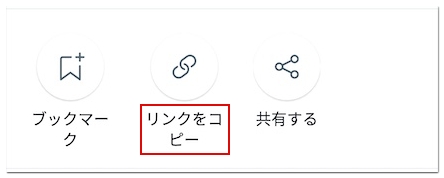
自分が作成したリストのURLをコピーする方法
非公開リストの場合はコピーして共有しても自分以外のユーザーは見れませんが、公開リストを共有したい場合は、以下の手順で共有できます。
iPhoneから行う場合
まずはホーム画面左上のアイコンをタップして「リスト」へ進んでください。

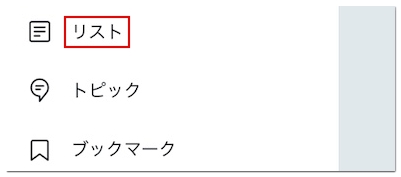
そして「自分のリスト」の中から特定のリストを開いて、共有マーク→「共有する」の順にタップすると自分が作成したリストのURLをコピーできます。
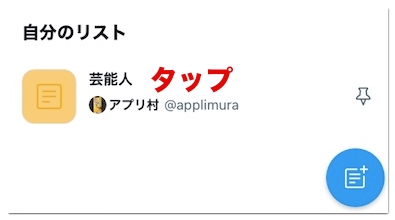
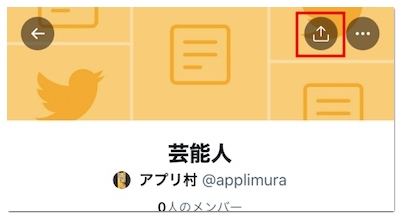
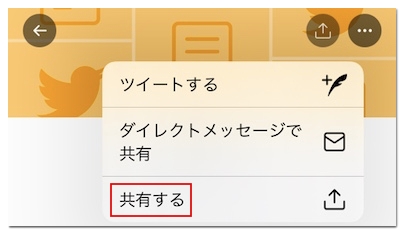
Androidから行う場合
まずはホーム画面左上のアイコンをタップして「リスト」へ進みます。

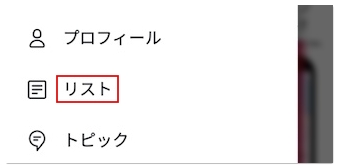
そしてURLをコピーしたいリストを開いて、共有マーク→「共有する」の順にタップしてください。
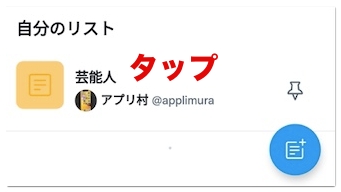
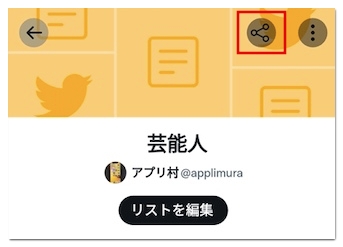
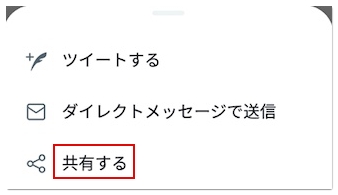
これで自分が作成したリストのURLをコピーできます。
XでURLをコピーできない時の対処法
自分のアカウントやツイートのURLをコピーできない時は以下の対処法をお試しください。
タスクキル
リンクをコピーをタップしてもコピーできない場合は、お使いのXアプリで一時的に挙動がおかしくなっている可能性があります。
タスクキルでアプリを強制終了させてリフレッシュさせてください。
端末の再起動
端末の再起動はあらゆる不具合に効果的な対処法です。
端末側の一時的な不具合でリンクをコピーできない場合は、再起動で解消できます。
XのURLを短縮させる方法
XでコピーしたURLを他のSNSなどに貼り付ける際に文字数が長くてお困りの方は、以下のURL短縮サービスをご活用ください。
おわりに
今回ご紹介した内容は自分のアカウントやツイートのURLをコピーする方法ですが、他のユーザーのURLも同様の手順でコピーできます。